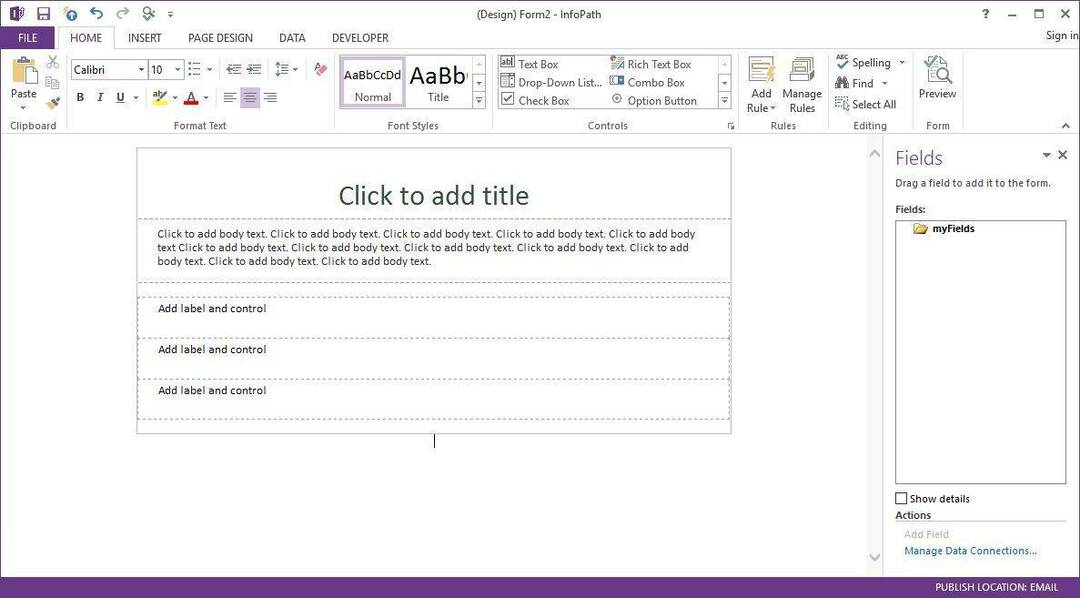Windows har udgivet Windows Update 1903 med mange nye funktioner den 21. maj 2019. Men mange af brugerne har endnu ikke modtaget opdateringen, og når de prøver at opdatere deres Windows, sidder de fast på 60-70%. Hvis du står over for det samme problem og finder en løsning på dit problem, er du på det rette sted. Der er mange grunde til, at dette problem kan ske for brugeren, men for de fleste brugere er det en Windows Update-fejl. Følg disse nemme løsninger, hvis du ikke kan installere Windows Update 1903 normalt fra Windows-indstillingsprogrammet.
Selvom dette indlæg er skrevet i betragtning af problemet relateret til Windows Update 1903, fungerer disse rettelser også for de fremtidige Windows 10-opdateringer. Men inden du går videre til rettelserne, skal du først prøve disse indledende løsninger.
Indledende løsning -
1. Se efter Windows Update fra Indstillinger Ansøgning. Du kan få adgang til Indstillinger applikation bare ved at trykke på Windows-nøgle + I.
2. Se efter Windows Update-indstillinger.
Hvis nogen af disse forsøg ikke har løst dit problem, skal du vælge disse løsninger.
Fix-1 Slet indholdet af MachineKey Folder-
Nogle brugere har rapporteret at have løst deres problem ved at ændre nogle ændringer i deres C: drev i fejlsikret tilstand. Følg disse trin minutvis, og prøv at opdatere dine windows efter at have udført alle disse trin-
1. Tryk først på Windows key og ‘R'Nøgle sammen. Dette åbner op for Løb vindue.
2. I Løb vindue, skriv “msconfig”Og tryk derefter på“ Enter ”-tasten fra dit tastatur.
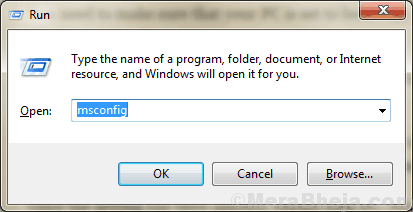
3. Gå nu til “Støvle”-Fanen og tjek“Sikker tilstand" mulighed.
4. Klik derefter på “ansøge”Og“Okay”For at genstarte din computer i Sikker tilstand.
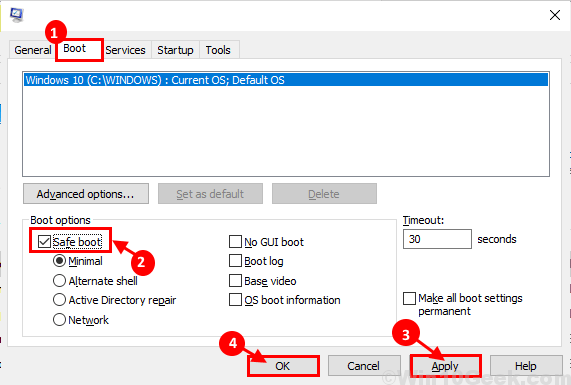
5. Når du er startet op, skal du trykke på Windows-nøgle + E. at åbne File Explorer vindue, naviger til denne placering-
C: \ ProgramData \ Microsoft \ Crypto \ RSA \ MachineKeys
6. Nu skal du trykke på Ctrl + A.for at vælge alt indholdet i MachineKeys-mappen og tryk på ‘Slet'For at slette alt indholdet.
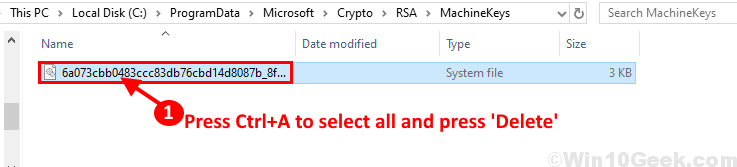
Hvis du ikke kan slette indholdet i mappen MachineKey, skal du følge disse trin for at flytte mappen og oprette en anden tom mappe i stedet.
en. Naviger til denne placering i din File Explorer–
C: \ ProgramData \ Microsoft \ Crypto \ RSA
Vælg nu “Maskintaster”-Mappe og tryk på Ctrl + X for at klippe det og derefter gå til Desktop (eller en af dine foretrukne placeringer på din disk) og tryk på Ctrl + V. at indsætte det der.
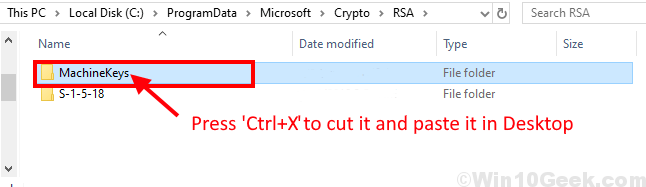
b. Naviger nu til den samme placering, dvs. -
C: \ ProgramData \ Microsoft \ Crypto \ RSA
Nu, Højreklik på "Ny”Og klik på“Folder“.
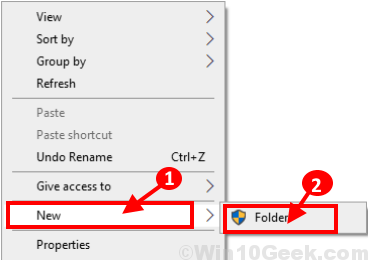
c. Nu, Højreklik på "Ny mappe”Og klik på“Omdøb”Og navngiv mappen som“Maskintaster“.
Dette vil skabe en tom Maskintaster folder.
7. Naviger nu til denne placering i File Explorer–
C: \ Windows \ System32
Rul nu ned for at finde “Inetsrv”-Mappe. Højreklik på det og klik på “Omdøb”For at navngive det som“inetsrv.old“.
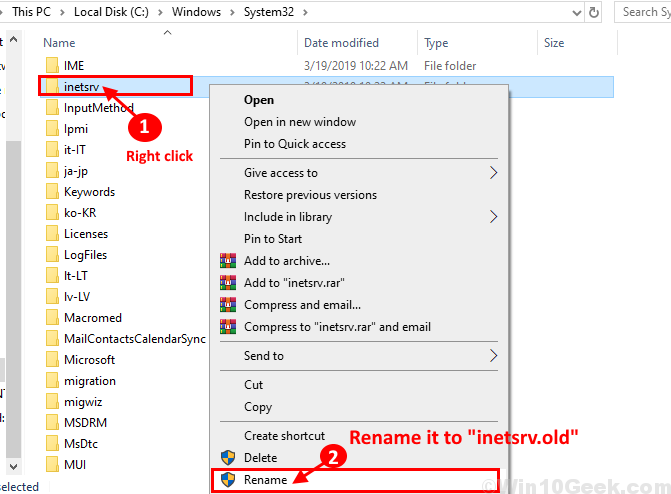
Reboot din computer tilbage til normal Windows igen.
8. Nu skal du trykke på Windows-tast + R at starte Løb og skriv “valgmuligheder”Og tryk Enter.
Windows-funktioner vindue åbnes.

9. Nu, Windows-funktioner vindue, rul ned og fjern markeringen “Internet Informationstjenester“.
10. Klik på "Okay”For at deaktivere den valgfri funktion.
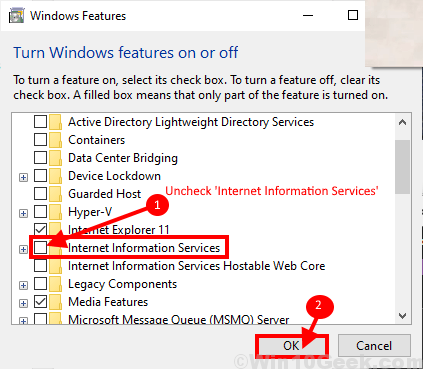
Genstart din computer.
Efter at have genstartet, prøv at opdatere Windows ved at følge en af de processer, der er beskrevet i Fix 1 eller Fix 2, eller prøv at opdatere direkte fra indstillingsprogrammet.
Din Windows skal opgraderes til Windows 10 1903 build uden nogen fejl.
Fix-2 Brug Windows Media Creation Tool-
Du kan bruge Windows Media Creation Tool (MCT) til at opdatere din Windows 10. Det er en meget nem proces, bare følg disse trin for at opdatere din Windows med MCT.
1. Download MediaCreationTool1903.exe.
2. Nu, Dobbeltklik “MediaCreationTool1903”For at køre det.

3. Klik nu på “Acceptere”At acceptere Microsofts vilkår og betingelser for brug af softwaren.

4. Vælg nu “Opgrader denne pc nu”Og klik på“Næste”For at starte processen med opgradering.

Du skulle have været igennem opgraderingsprocessen uden nogen fejl.
Gå til den næste løsning, hvis opgraderingsprocessen stadig sidder fast ved 60-70% igen.
Fix-3 Windows 10-opdatering fra Microsofts websted direkte-
Du kan opdatere din Windows 10 direkte fra Microsofts websted bare ved at downloade WindowsUpdate.exe fra webstedet og køre det på din computer.
[BEMÆRK - Denne løsning kræver en aktiv internetforbindelse til din Windows 10-enhed]
1. Hent Windows10Update.exe .
2. Klik på "Opdatere nu“.
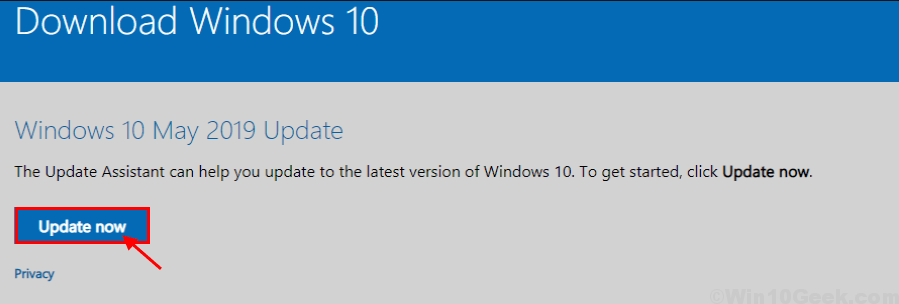
2. Nu, Dobbeltklik på "Windows10Upgrade9252”For at starte Windows Update Assistant.

Du skal gennemgå opgraderingsprocessen uden nogen fejl.
![Windows Media Player kan ikke brænde disken, fordi disken er i brug [FIX]](/f/f999a536412ac4043dfba5e55fded29d.jpg?width=300&height=460)